Während es den Anschein haben mag, als wären Twitch und YouTube die einzigen Plattformen, auf denen es sich lohnt zu streamen, gibt es Dutzende andere, die bei ihrem Publikum ziemlich viel Aufmerksamkeit erregen. So wie es alternative Plattformen zum Streamen gibt, gibt es auch alternative Tools zum Streamen Ihres Gameplays.
Hier kommt Steam Broadcasting ins Spiel. Dieses Tool ist eine integrierte Funktion in Steam, mit der Sie Ihr Gameplay direkt ohne zusätzliche Software streamen können. Alles, was Sie tun müssen, ist Steambroadcasting zu aktivieren, um Ihre Lieblingsspiele und Ihre coolsten Spiele zu präsentieren.
Für angehende Streamer ist SteamBroadcasting ein großartiges Tool, um Ihren Kanal zu starten. So können Sie loslegen.
Einrichten einer Steam-Übertragung
Laut der Support-Seite des Dienstes gibt es nur zwei Anforderungen, um auf Steam zu übertragen. Erstens müssen Sie mindestens einen Kauf getätigt haben und Zugriff auf ein nicht eingeschränktes Konto haben. Zweitens können Sie nicht von der Community gesperrt werden. Ganz einfach, oder?
So richten Sie Ihre Übertragung ein:
- Klicken Sie auf Steam> Einstellungen und wählen Sie Rundfunk aus aus dem Menü auf der linken Seite.
- Klicken Sie auf das erste Dropdown-Feld mit der Bezeichnung Datenschutzeinstellung und stellen Sie sicher, dass Broadcasting deaktiviert ist ist nicht ausgewählt. Wählen Sie stattdessen Jeder kann meine Spiele ansehen aus um ein möglichst breites Publikum zu gewährleisten.
- Klicken Sie auf OK , und klicken Sie dann auf O K wieder.

Gameplay übertragen:
- Wählen Sie das Spiel aus, das Sie zeigen möchten.
- Sobald Sie das Spiel gestartet haben, klicken Sie auf Umschalt + Tab um das Steam-Overlay aufzurufen. Dies ist eine schnelle und einfache Möglichkeit, Einstellungen anzupassen und Ihr Mikrofon einzuschalten.
- Sobald Sie Ihre Einstellungen vorgenommen haben, klicken Sie auf OK und drücken Sie Escape um zum Spiel zurückzukehren. Ihr Spiel sollte jetzt übertragen werden.
Ist dies nicht der Fall, sehen Sie oben rechts einen Hinweis mit einem roten Kreis und der aktuellen Zuschauerzahl.
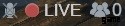
Wenn Sie von Ihrem Spiel zu einem anderen Fenster wechseln, zeigt Steam eine Platzhaltergrafik an, bis Sie zum Spiel zurückkehren. Der Grund dafür ist, dass Steam standardmäßig nur das Spiel streamt, das Sie gerade spielen.
Wenn Sie dies ändern möchten, können Sie dies über das Einstellungsmenü tun. Denken Sie daran, dass die Zuschauer in jedem Fenster, das Sie geöffnet haben, alle Informationen sehen können.
Vorteile von Steam Broadcasting
Es gibt mehrere Gründe, warum Sie Steam Broadcasting gegenüber Twitch oder YouTube wählen könnten. Das erste ist, dass Steam ein eingebautes System hat, das Ihnen hilft, Zuschauer zu finden. Personen, die sich für das Gameplay des Spiels interessieren, das Sie gerade spielen, können es leicht finden. Sie werden auch für die Community-Gruppen des Spiels sichtbar sein.
Steam hat zu jeder Tageszeit ein riesiges Publikum, was bedeutet, dass es einfach ist, Zuschauer zu finden. Der schwierige Teil besteht darin, sie zu behalten, und das erfordert eine Kombination aus Humor, Witz und, je nach Spiel, Können.
Eine Sache, die man bei SteamBroadcasting jedoch im Hinterkopf behalten sollte, ist der Mangel an Anpassungsmöglichkeiten. Im Gegensatz zu Twitch gibt SteamBroadcasting Benutzern nicht die Möglichkeit, benutzerdefinierte Overlays zu erstellen oder benutzerdefinierte Effekte im Stream zu haben. Sie können Ihr Gameplay auch nicht speichern, um es später auf YouTube oder eine andere Plattform hochzuladen.
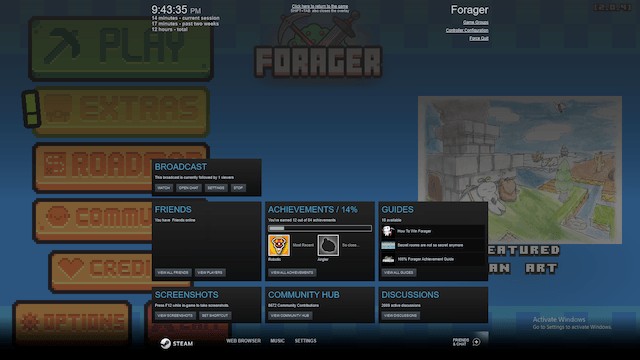
Fehlerbehebung bei deinem Broadcast
Wenn Sie Probleme haben, Ihren Stream so zu übertragen, wie Sie es möchten, kann dies mehrere Gründe haben. Steam gibt eine vollständige Liste mit Vorschlägen, aber unserer Erfahrung nach bestand eine der einfachsten Lösungen darin, Steam neu zu starten. Das Herunterfahren der Software und der Neustart stellten den Stream ohne Probleme wieder her.
Eine weitere schnelle Lösung besteht darin, zu Steam> Einstellungen> Broadcasting zurückzukehren undklicken Sie auf Broadcast-Status. Einmal angeklickt, öffnet es ein Fenster Ihres Streams und beginnt mit dem Streamen im Spiel.
Egal, ob Sie Ihren Freunden ein neues Spiel zeigen oder sich einen Namen als bester Spieler der Welt machen möchten, Streaming ist der richtige Weg.
Steam Broadcasting erleichtert Anfängern den Einstieg mit minimaler Ausrüstung. Tatsächlich brauchen Sie nicht einmal ein Mikrofon (obwohl es definitiv helfen kann). Wenn es Ihre Finger juckt, Ihre Fähigkeiten zu zeigen, probieren Sie es aus.
